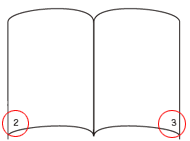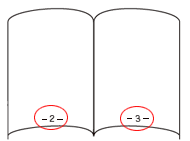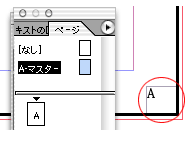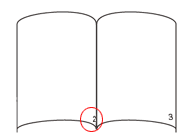印刷処さかわトップ > データ作成情報 > ノンブルの作成
|
サイトマップ
印刷何でも相談
TEL/089-925-7473
FAX/089-925-7464
メール相談室
見積書PDF⁄110KB
発注書PDF⁄100KB
スタッフ訪問OK
印刷用語辞典
相互リンク集
営業日カレンダー
|
データ作成情報データ作成のコツと注意点を紹介いたします
データ作成情報では、入稿されたデータのチェックや修正の経験を基に、データ作成の注意点やマメ知識を掲載していきます。何かお役に立てる情報があれば、どんどん利用してください。
→今月の情報へ
ノンブル・ページ番号の付け方
「ノンブル」とはフランス語のnombre(ナンバー)に由来し、そのページが全体の何ページ目かがわかるように、各ページにつけておく番号の事です。俗に、「ページ番号」という言い方もします。
ページが読みやすくなるよう、ノンブルの付け方にもルールやセオリーがあります。極端な話、P1の次がP3で、次がP2になっている雑誌はありえません。
しかしデータ作成時には、平面でしかレイアウトを見ていないため、このルールやセオリーは、つい忘れてしまいがちです。
▲ページ先頭へ
ノンブルの付け方の基本(あくまで通常は、ということで参考にしてください。)
- 左綴じの本の場合、右ページが奇数ノンブル、左ページが偶数ノンブルです。右綴じの場合、当然逆になります。
左綴じ、右綴じについて
冊子、パンフレットなどのページ物には、表紙から向かって左側を綴じている物と、右側を綴じている物があります。これは、紙面を読むときの目の流れと、ページをめくる順番が大きく関係しています。大雑把に区分けすると、下記の通りです。
( )内は、一般的な教科書の科目です。教科書は右綴じ、左綴じ両方あるため、例としては分かりやすいと思います。
・左綴じ…横書き主体(英語、数学、理科など)※専門書など英数字が多く含まれる物
・右綴じ…縦書き主体(国語、社会など) ※文庫本、雑誌など書籍一般は右綴じ多数
- ノンブルは、右ページは右下に、左ページは左下に置きます。
作成データが何ページ目になるか流動的な場合は、センターに揃えておくと便利です。
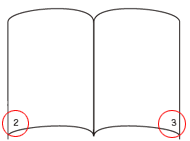
ノンブルの端揃え |
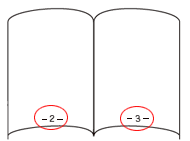
ノンブルのセンター揃え |
下図のように、全ページのノンブルを片側に統一してしまっているケースもしばしば見受けられます。このようなケースは、最悪、ノンブルがノド(綴じている方)に隠れて見えない場合があります。
※一般的には、ヘッダー(上)に、ノンブルのみを置くケースは、ほとんどありません。置く場合は見出しや飾りと組み合わせた形にします。
- 本文とノンブルは、明確に区別できるようにしておきます。本文にまぎれてしまわないよう、少し距離を空け(最低限、本文の書体一文字分以上)、書体や大きさを変えます。飾りを付けるなどの工夫をされるケースもあるようです。
▲ページ先頭へ
効率良く間違えにくいノンプルの設定
これまで弊社に入稿されたデータは、1ページ毎、個別にノンブルを作成しているケースが多く見られました。これは、非効率な作業に繋がり易い作成方法です。
作成の過程で避けられないのが、急なページの入れ替え・追加です。個別にノンブルを作成していると、その都度、1ページずつ手動で直さなければなりません。ページ数が多い物は、ノンブルの修正だけでも時間や手間がかかり、最悪、大きなミスに繋がるケースもあります。
また、ノンブルを入れる場所も不均一になりやすく、品質にも影響します。
IndesignやQuarkXPressなどのページレイアウトソフトでは、ノンブルを自動入力するための基本設定や、開始ページを任意のページからスタートできる機能(セクション機能)など、ノンブルに関する諸機能が充実しています。これを使用すれば、ページ変更の際、スピーディ且つ安全・確実なノンブルの振り直しが可能です。
▲ページ先頭へ
各ソフトの自動ページ番号と開始ページの変更方法(ショートカットはMacです)
| QuarkXPress |
テキストボックスに「Command+3」、でそのページの番号が入ります。マスターページ上では<#>という表記になります。また「セクション」という機能で、途中から別のページ数を設定できます |
| Adobe Indesign |
テキストボックスに特殊文字挿入→自動ページ番号で、そのページ数が入ります。マスターページでは、そのマスター名のプレフィクス(ABCなど)が入ります。また「ページ番号とセクションの設定」で、別のページ数を設定できます。 |
| Pagemaker |
レイアウト上でテキスト挿入マークにして「Command+Option+P」を押すと、ページ番号マーカが表示されます。マスターページではマスターの名前(LRなど)になります。
Pagemakerは、単体のファイルではセクション機能がないため、開始ページを変えた二つのファイルを作り「ブック機能」で組み合わせて、途中から別のページ数になるように見せます。 |
| Word |
ページ番号の挿入で入ります。書式設定で開始番号を指定できます |
| 一太郎 |
ヘッダー・フッターで設定します。印刷時にページ番号を付けるかどうか指定できます。 |
Adobe Acrobat
(6.0以降) |
ヘッダとフッタを追加することで、ページ番号を追加できます。またナビゲーションタブの「ページ」で番号を開始ページを変更できます |
※このほかヘッダーフッターの機能を持つビジネスソフトは、自動ノンブルの追加が可能です。
▲ページ先頭へ
ページ機能をもたないillustratorでのノンブルの付け方
illustratorは最も入稿頻度の高いデータですが、ページ機能をもたないため、ページ物の入稿に関してはトラブルも少なからずあります。
- illustratorで1ページ、あるいは2ページ見開きで分けて作成していたが、どれが基準かわからなくなり、ノンブルの位置が少しずつずれている
- ノンブルをつけていたが、ページの入れ替えをしたので、また最初から付け直さなくてはいけなくなった …etc
こういった場合は、基準となるデータをテンプレート保存して、テンプレートデータから別名保存していくと、まぎれがありません。
また書体もグラフィックスタイルなどで保存し統一しておくと良いと思います。
ただし、IndesignやQuarkのようにマスターの概念がないので、一度ノンブルを入れてしまうと、後の変更はデータ毎に行う必要があります。対策として、背景としてノンブルを含んだ枠組みを配置画像として貼り付けておき、変更があれば再リンクをする、というやりかたもあります。
※過去に、共通部分のレイアウトを作り、レイヤーごとでページを作成して、それぞれを可視/不可視にする指定を入れて入稿していただいたお客様がいらっしゃいましたが、結合やグループ化のリスクを考えると、できれば避けた方が賢明です。
ところで、ファイル名にページ数を入れることはミスのない入稿の一つですが、中身のノンブルを変えてもファイル名や配置画像は前のページ数のままにしてるケースがあります。リンク切れもありますので一概に言えませんが、ページ数のついたファイル名には注意が必要です。
ノンブルの作成だけでなく、しっかりしたレイアウトの決まり、マスターページをまず最初に作っておくこと、そのデータはどの段階・ソフトで作っておくかは、DTPにおけるきれいな本作りの第一歩です。
→今月の情報へ
疑問点・不明点などございましたら、下記宛先にご連絡ください。
メール、お電話、FAX、何でも結構ですので、よろしくお願い致します。 |